nvPress介绍
nvPress是由熊猫(panda)开发的一个基于Node.js实现的内容管理系统(CMS)。nvPress支持三种部署方式:Docker(推荐)、Windows系统、Linux系统,目前免费使用。
什么是nvPress
nvPress是一个完全由Javascript 驱动的内容管理程序。
● 功能包括:用户管理、媒体管理、文章管理、主题、插件等。
● 可用于:个人博客、作品集、网站内容展示。
● 可通过主题、插件来实现功能的二次扩展。
它如何运行
为了方便部署并且减少环境安装和影响,nvPress运行在Docker环境中,安装后直接运行。Docker提供amd64和arm64两种平台可用。也提供以下版用于本地运行和二次开发:
● Windows-amd64
● Linux-amd64
● Mac-amd64
nvPress效果演示
-
登陆界面

-
后台界面
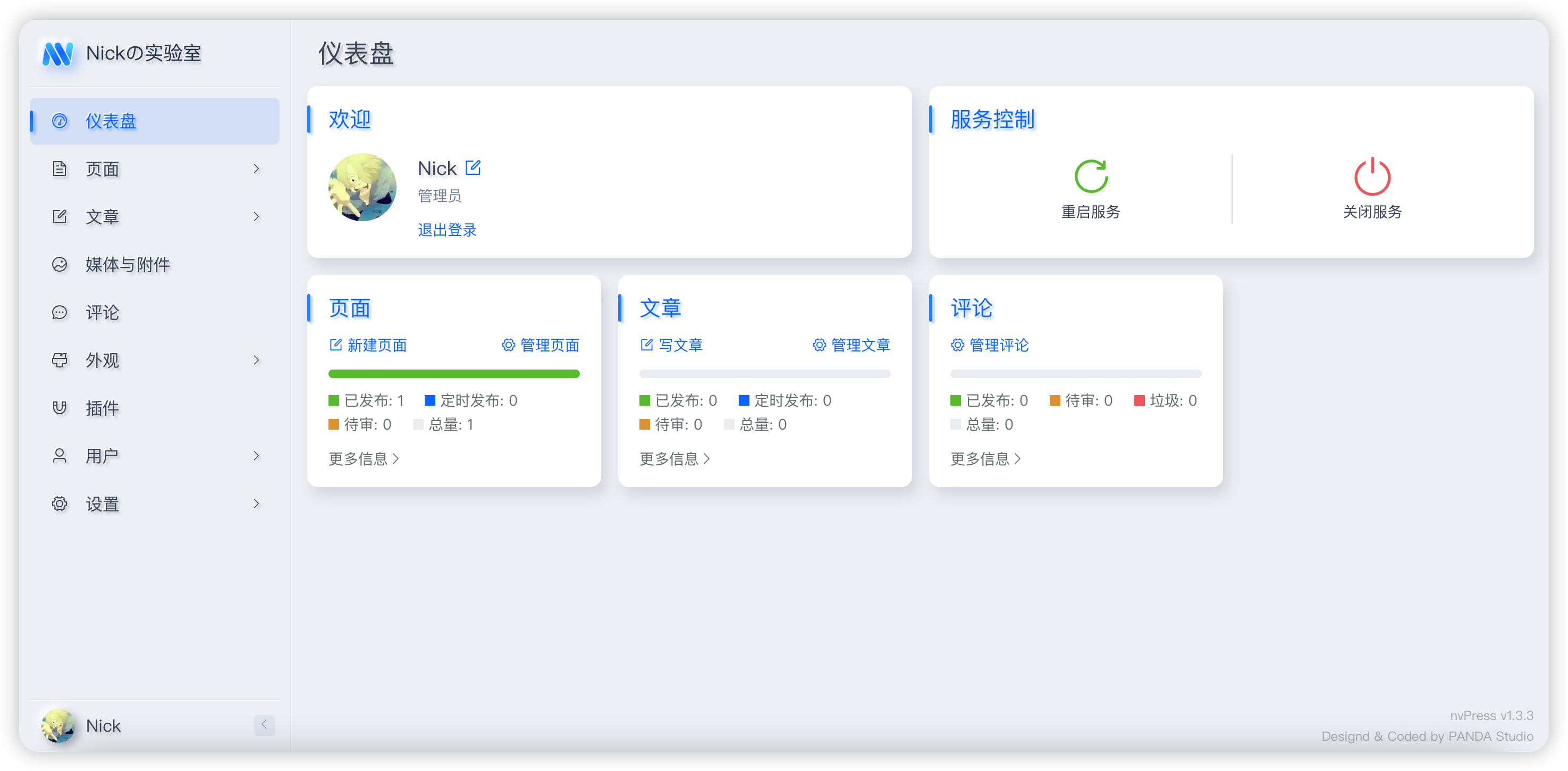
-
内容界面
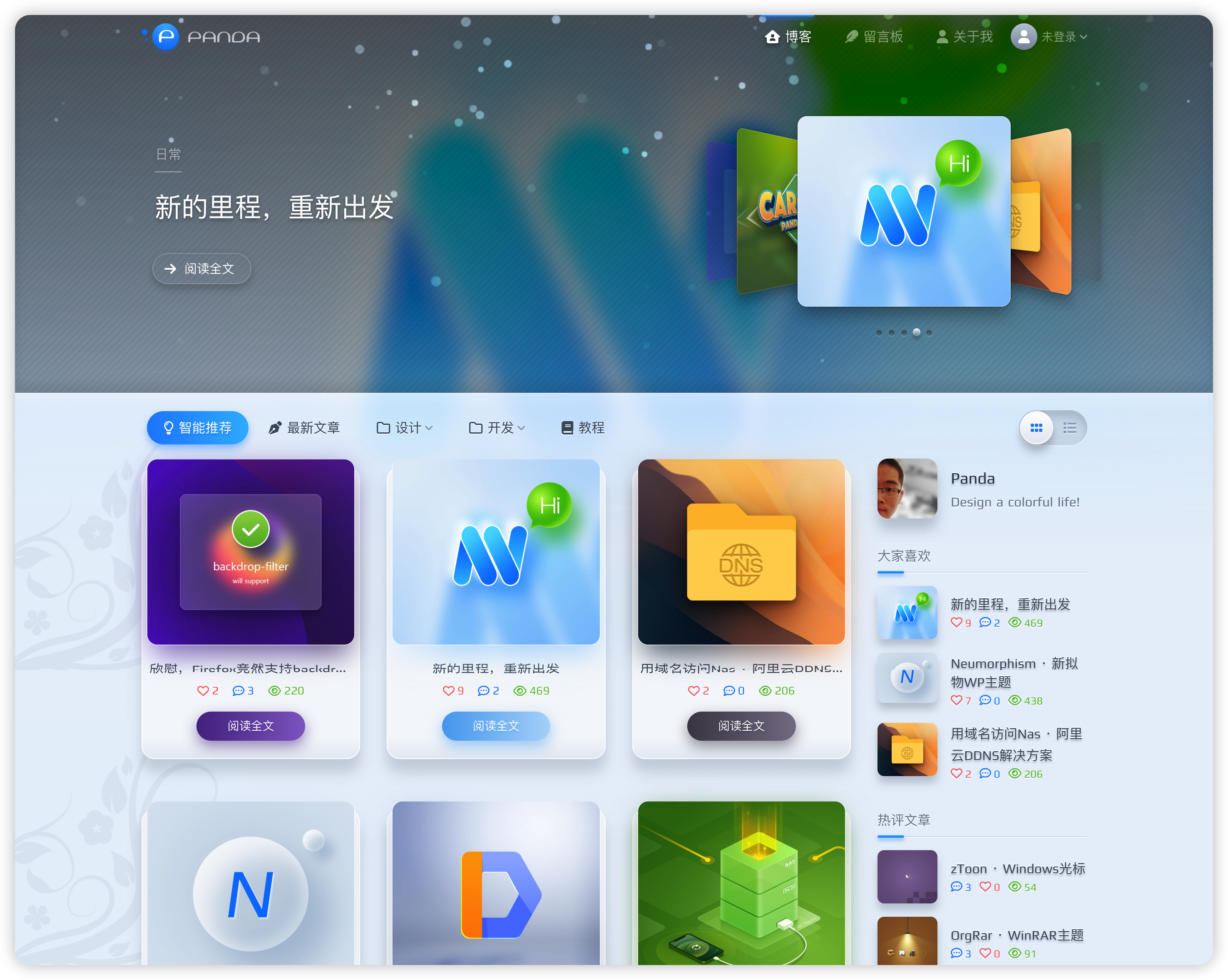
具体参考官方站点:https://blog.panda-studio.cn/
个人评价:nvPresss是一个界面非常好看的一个博客系统,采用了很容易让人接受的新拟物风格的UI,整个站点非常美观,很适合用来搭建内容展示型的博客网站。其开发风格参考了wordpress,虽然目前的功能没有很多,但是也具有很强的拓展性。
nvPress作者提供了很详细的开发文档:https://docs.panda-studio.cn:8282/?shelf=nvPress
搭建方法
使用docker搭建(推荐)
由于我站使用的宝塔面板,因此可以直接使用Docker管理器进行安装:
-
首先在宝塔面板软件中搜索Docker,找到Docker管理器进行安装。

-
获取镜像
打开Docker管理器,选择镜像管理,获取镜像,搜索 pandastd/nvpress,拉取镜像
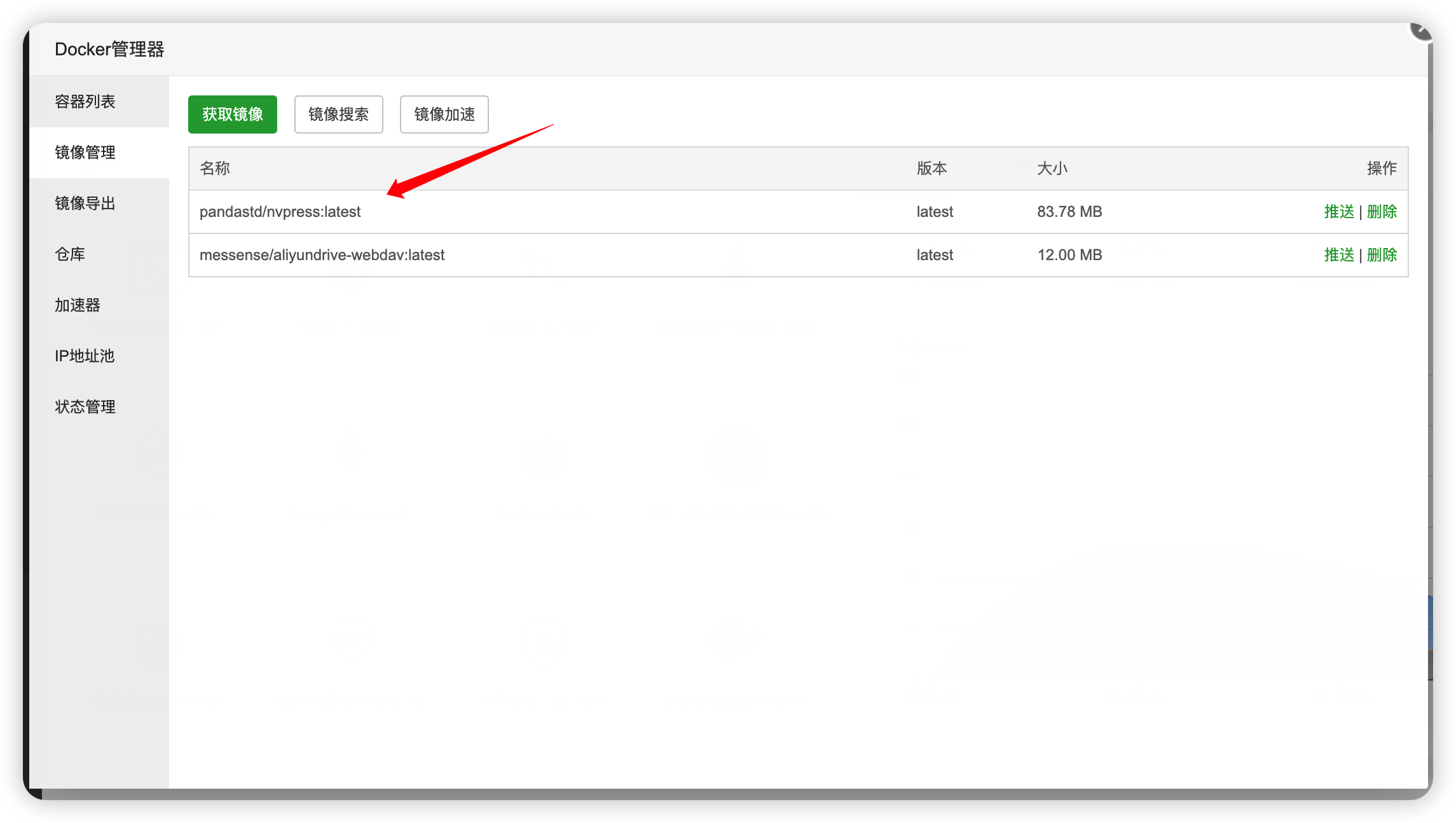
-
创建nvPress容器
注意事项
nvPress的web服务运行在容器的8081端口,使用时请注意映射nvPress的web服务运行在容器的8081端口,使用时请注意映射,同时服务器要记得放通对应端口。本地端口可以自定义,nvPress端口默认使用8081端口。具体参考下面:
端口映射
| Docker 容器端口(默认监听) | 服务器对外端口(设置你需要的端口) |
|---|---|
| 8081 | 8081(可以自定义) |
目录映射
| Docker 容器目录 | 你的服务器目录 |
|---|---|
| /usr/src/app/nv-content | /www/wwwroot/nvPress/nv-content |
| /usr/src/app/nv-plugins | /www/wwwroot/nvPress/nv-plugins |
| /usr/src/app/nv-themes | /www/wwwroot/nvPress/nv-themes |
操作步骤如下:
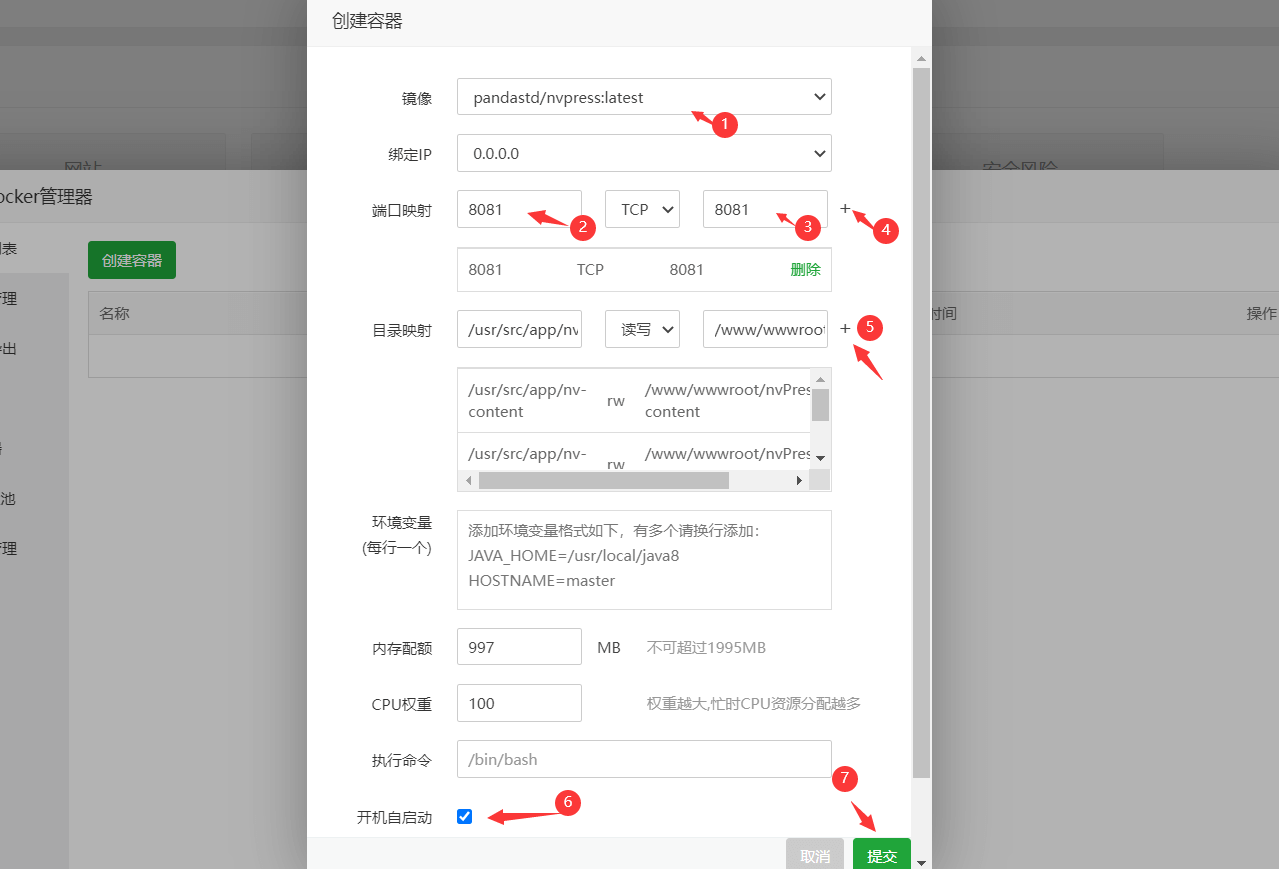

环境变量、内存配额、CPU权重、执行命令不用填写,默认即可
开机自启动建议勾选,以免服务器重启之后容器暂停服务
-
创建网站,进行反向代理
由于docker运行的项目为本地项目,因此需要使用nginx进行反向代理映射到外网。
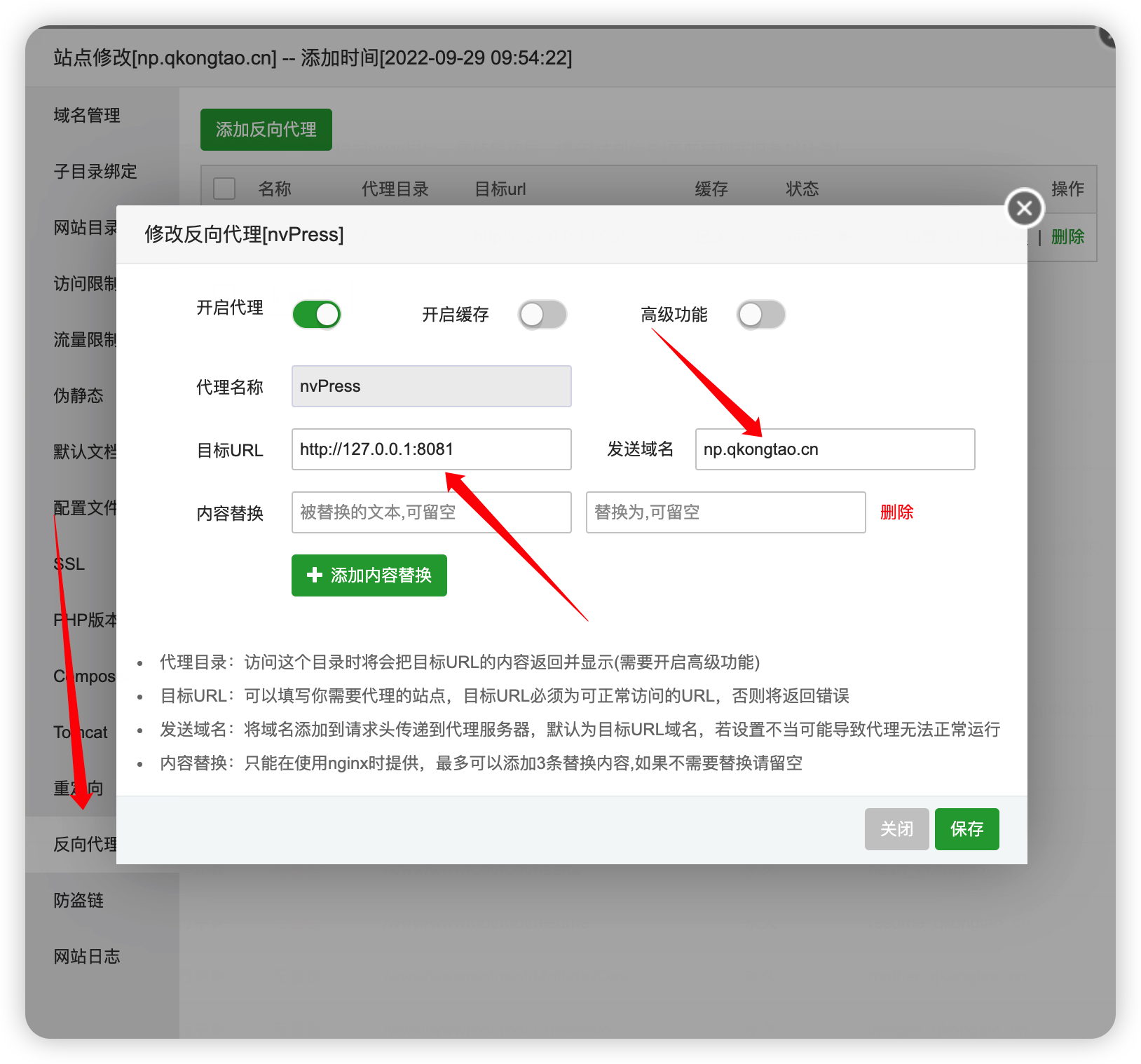
当nvPress运行起来后,从浏览器进入直接访问你的域名会出现空白然后显示 " Cannot GET / " ,不用担心这说明已经成功了,因为还没有上传主题文件启用,所以首页是空的。 -
注册管理员
后台注册管理员,输入链接:localhost:8081/nv-admin/ ,例如:访问https://域名/nv-admin/,设置好 nvPress 并开始使用。 -
上传主题和插件
nvPress是一个全新的CMS系统,目前可能没有第三方主题。因此,开发者为其开发了一个可用于博客使用的niRvana主题。下载后解压到nvPress的nv-themes文件夹中。在nvPress后台启用即可。
| 需要上传文件的位置(具体的看你的文件地址) | 说明 |
|---|---|
| /www/wwwroot/test.plaidweb.top/nv-content | 这是数据和你上传的媒体与附件的文件夹 |
| /www/wwwroot/test.plaidweb.top/nv-plugins | 这是上传插件的文件夹 |
| /www/wwwroot/test.plaidweb.top/nv-themes | 这是上传主题的文件夹 |
nvPress 主题下载:https://dsm.panda-studio.cn:5001/fsdownload/La3x75Hcf/dist
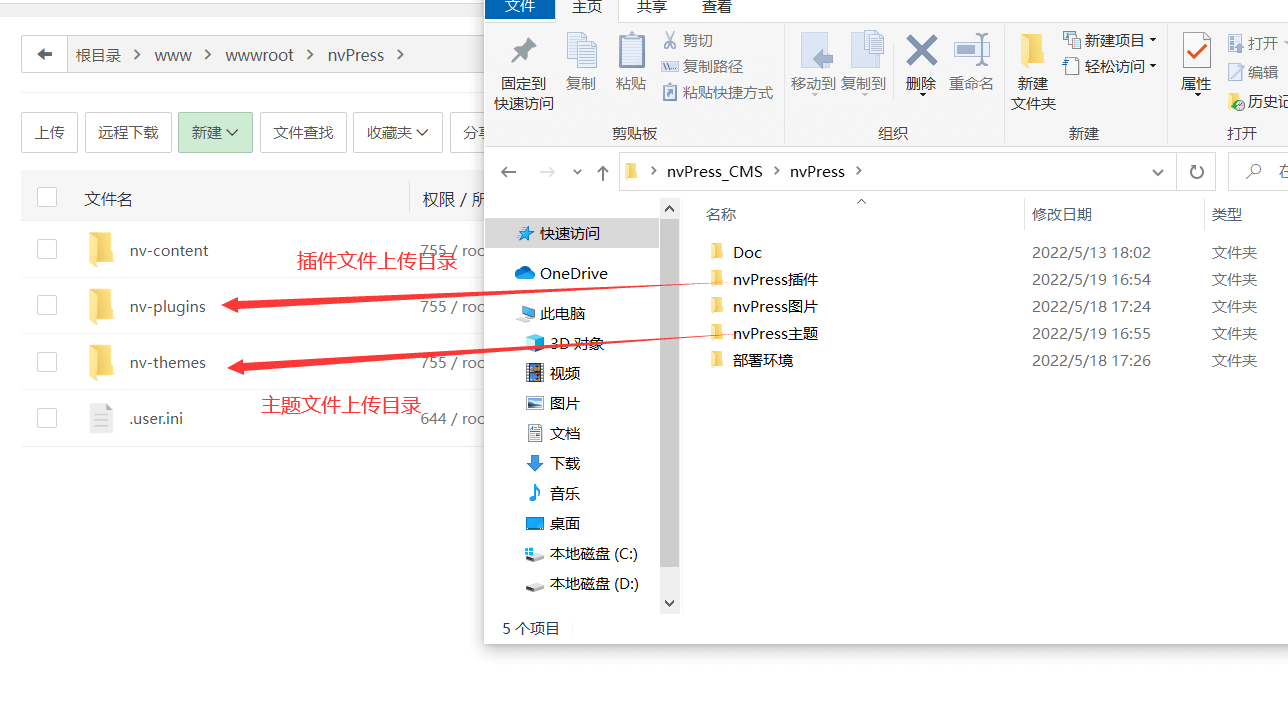
如 Gif 图中所示

在后台(https://域名/nv-admin/)使用主题,即可进入nvPress站点的前台了
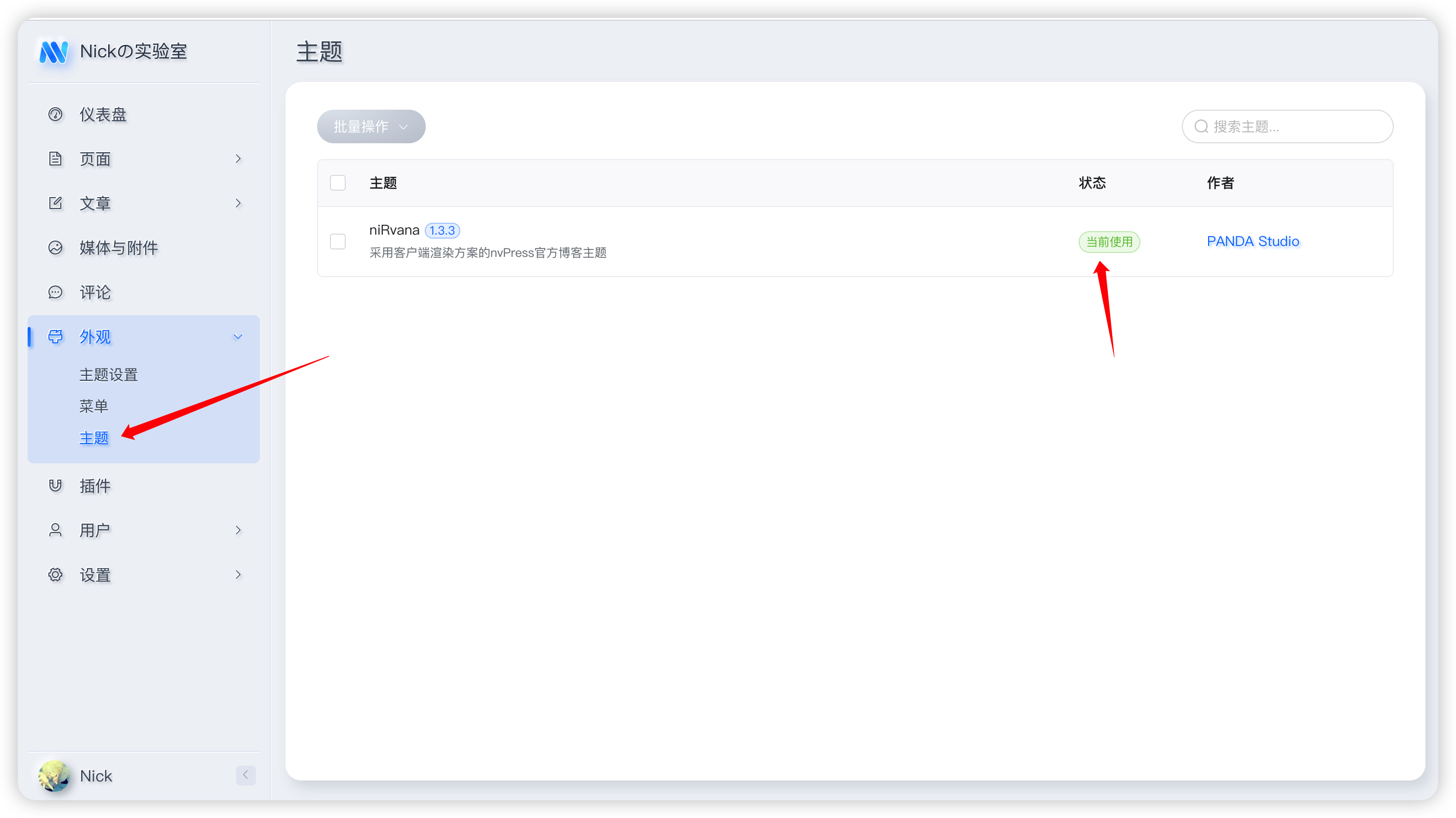
- 如何备份更新网站?
- 备份网站只要上述的三个文件夹就行,(容器备份:在宝塔的Docker管理器里选择容器导出就行)
- 更新nvPress只需要重新拉去最新的nvPress的docker镜像即可
也可以自己服务器安装docker
docker的具体使用可参考之前的文章:https://qkongtao.cn/?p=587
需要手动的去拉取镜像
具体代码如下
git pull pandastd/nvpress:latest
docker run -d -p 8081:8081 --name=nvpress --restart=always
-v /www/wwwroot/nvpress/content:/usr/src/app/nv-content
-v /www/wwwroot/nvpress/themes:/usr/src/app/nv-themes
-v /www/wwwroot/nvpress/plugins:/usr/src/app/nv-plugins
pandastd/nvpress:latest
具体安装可以自行尝试
开发版命令部署
从这里下载桌面版运行程序
Windows、Linux、Mac都直接运行里面的nvpress程序即可使用
示例下载Linux版本解压:
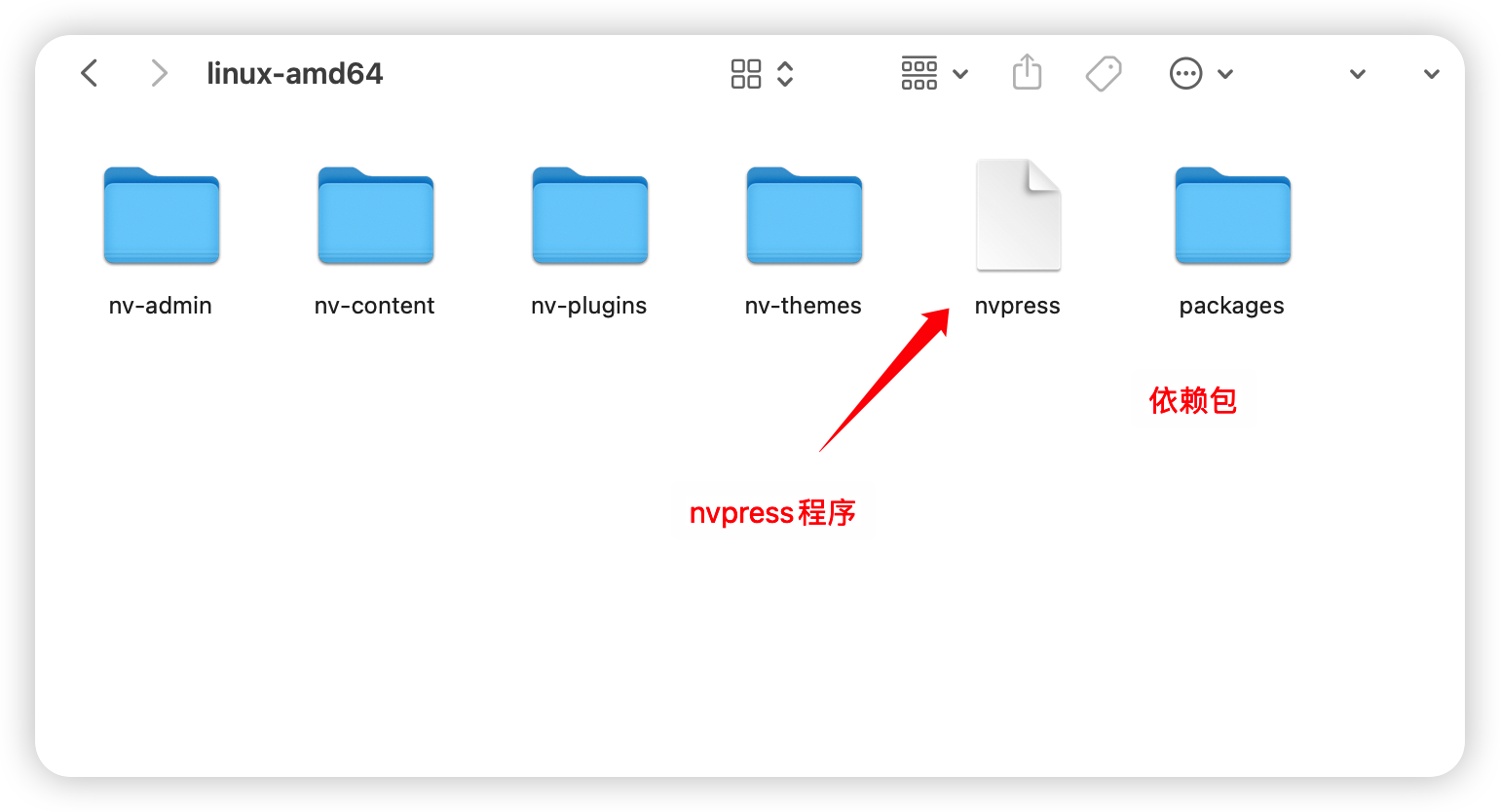
程序是使用Node进行开发的,如果缺少js相关依赖,可以自行在packages文件夹中新建package.json文件,使用npm安装相关的依赖即可。
运行nvPress程序(切换到当前目录下)
./nvpress
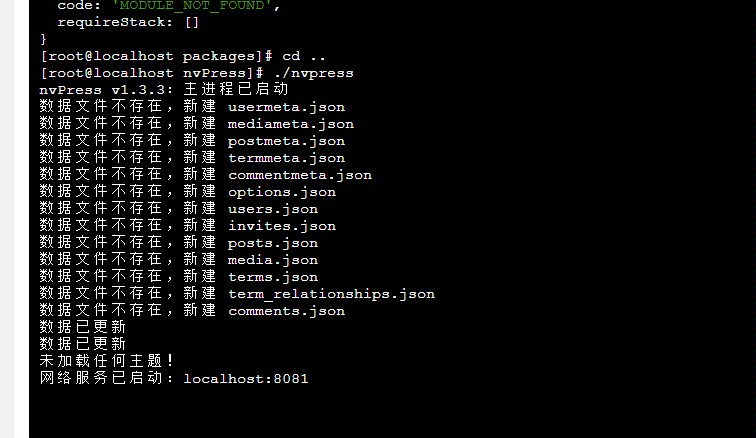
其他的文件目录结构和使用dokcer部署一致。
注意:
默认监听8081端口。若需要更换端口,请在nvpress的文件夹中运行命令行:
nvpress --port=端口号
当nvPress运行起来后,从浏览器进入后台注册管理员并开始使用:localhost:8081/nv-admin/ 进入后台
附件&相关资料下载
一些 nvPress 相关资料链接
| 平台 | 链接 |
|---|---|
| Github 官方仓库 | https://github.com/nvPress/nvPress |
| nvPress 桌面版( Windows、Linux、Mac) | http://gofile.me/60kTj/La3x75Hcf |
| nvPress 安装使用手册 | https://docs.panda-studio.cn:8282/docs/post-19 |
| nvPress免费niRvana 主题下载 | https://dsm.panda-studio.cn:5001/sharing/La3x75Hcf |
| nvPress 作者熊猫的文档站 | https://docs.panda-studio.cn:8282 |
| nvPress二次开发文档 | https://docs.panda-studio.cn:8282/?shelf=nvPress |